我们经常会使用快捷键来来切换输入法,而且桌面的任务栏右下角也有语言栏进行选择输入法,但是最近有的人发现自己的电脑的语言栏不见了,切换输入法只能通过控制面板来实现这是为什么呢?今天小编就来分享一下电脑语言栏不见的解决办法!
1.首先,右键点任务栏,选择“工具栏”,勾选“语言栏”就可以看见任务栏中出现语言栏了,如图:
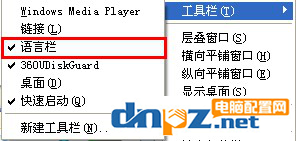
2.点“开始→运行”,键入“msconfig”回车,运行“系统配置实用程序”,在“启动”选项卡中把“Ctfmon.exe”选中,单击“确定”,然后注销或重新启动应该就可以了,如图:
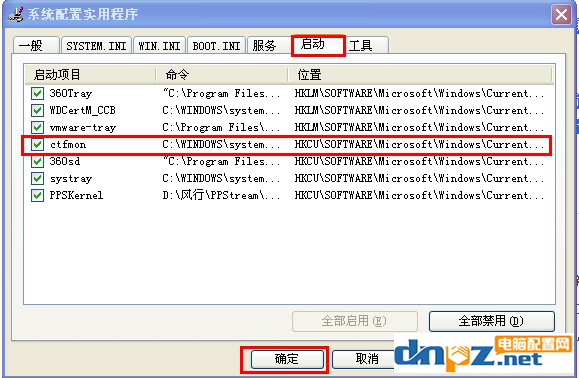
如果在“启动”项里,找不到ctfmon,可以单击“开始——运行”输入“regedit.exe”回车,打开“注册表编辑器”,找到HKEY_CURRENT_USER\Software\Microsoft\Windows\CurrentVersion\Run,在窗口的右侧新建名字为ctfmon.exe的字符串值(REG_SZ),并将其值设置为“C:\WINDOWS\system32\ctfmon.exe”,然后关闭注册表编辑器既可以,如图:
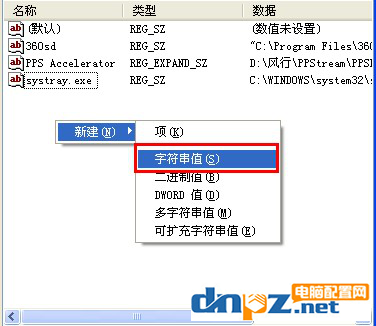
3.打开控制面板,在控制面板中单击区域和语言选项,单击“语言”选项卡,选用“语言”标签,在“文字服务和输入语言”下单击“详细信息”按钮,弹出“文字服务和输入语言”对话框,单击“高级”,在“系统配置”下,取消“关闭高级文字服务”,单击“确定”按钮,输入法图标就回来了,如图:
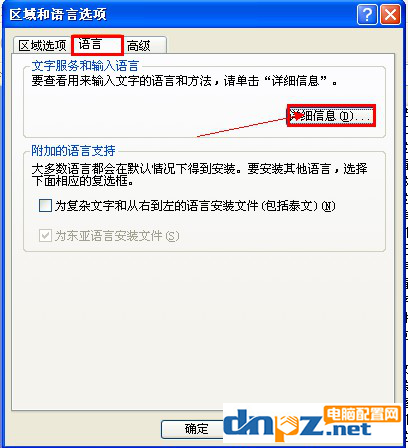
4.如果是ctfmon.exe损坏,可以复制或是下载一个,黏贴到c:\windows\system32\下,然后到控制面板下的区域和语言选项下打开语言\详细信息\高级,把关闭高级文字服务前的勾去掉即可。
总结:大家可以通过进入工具栏,勾选语言栏,或者就是用运行命令来启动语言栏,还可以在控制面板的语言选项中将语言栏找回,或者通过注册表也可以解决!大家赶紧去试试吧!
1.首先,右键点任务栏,选择“工具栏”,勾选“语言栏”就可以看见任务栏中出现语言栏了,如图:
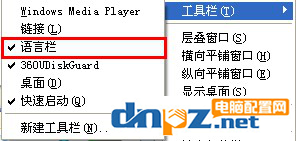
2.点“开始→运行”,键入“msconfig”回车,运行“系统配置实用程序”,在“启动”选项卡中把“Ctfmon.exe”选中,单击“确定”,然后注销或重新启动应该就可以了,如图:
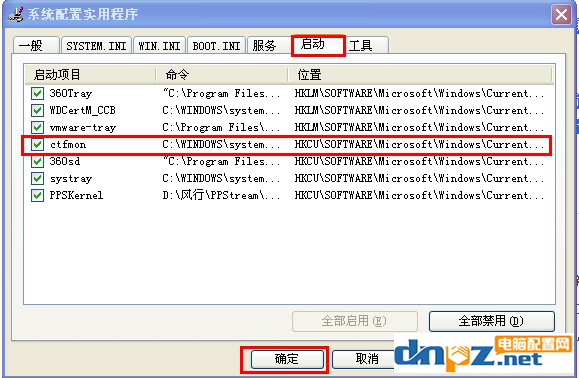
如果在“启动”项里,找不到ctfmon,可以单击“开始——运行”输入“regedit.exe”回车,打开“注册表编辑器”,找到HKEY_CURRENT_USER\Software\Microsoft\Windows\CurrentVersion\Run,在窗口的右侧新建名字为ctfmon.exe的字符串值(REG_SZ),并将其值设置为“C:\WINDOWS\system32\ctfmon.exe”,然后关闭注册表编辑器既可以,如图:
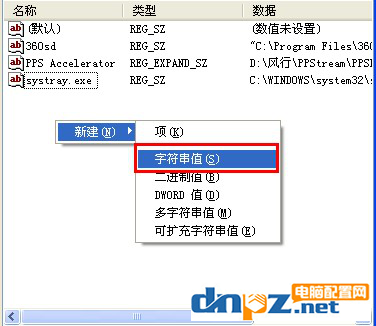
3.打开控制面板,在控制面板中单击区域和语言选项,单击“语言”选项卡,选用“语言”标签,在“文字服务和输入语言”下单击“详细信息”按钮,弹出“文字服务和输入语言”对话框,单击“高级”,在“系统配置”下,取消“关闭高级文字服务”,单击“确定”按钮,输入法图标就回来了,如图:
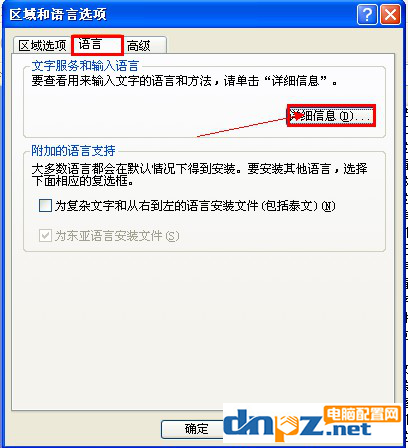
4.如果是ctfmon.exe损坏,可以复制或是下载一个,黏贴到c:\windows\system32\下,然后到控制面板下的区域和语言选项下打开语言\详细信息\高级,把关闭高级文字服务前的勾去掉即可。
总结:大家可以通过进入工具栏,勾选语言栏,或者就是用运行命令来启动语言栏,还可以在控制面板的语言选项中将语言栏找回,或者通过注册表也可以解决!大家赶紧去试试吧!
- 电脑灰电平衡真的存在吗?电脑清理灰尘后开不了机到底是什么原因?
- 如何修复主板上的红灯错误?电脑主板亮红灯是怎么回事?
- win7电脑锁屏后电脑连接不到网络(电脑黑屏打开后无法连接网络)
- 电脑共享打印机拒绝访问的解决方法 组策略一个设置就搞定
- 电脑为什么会发出噪音?电脑主机产生噪音的配件有哪些?
- 电脑自动安装乱七八糟的软件是什么问题?如何解决?
- 电脑主机里边滋滋响(啸叫)是什么回事?
- 电脑显卡、电源、主板啸叫问题如何解决?
- windows11安装不了 提示这台电脑无法运行windows11
- 电脑可以用无线鼠标不能用无线键盘是怎么回事?
- win7电脑的亮度调节找不见了如何解决?
- 电脑如果黑屏按哪个键可以重启?

















